29 choses à faire avec le bouton Action sur iPhone 15 Pro et 15 Pro Max
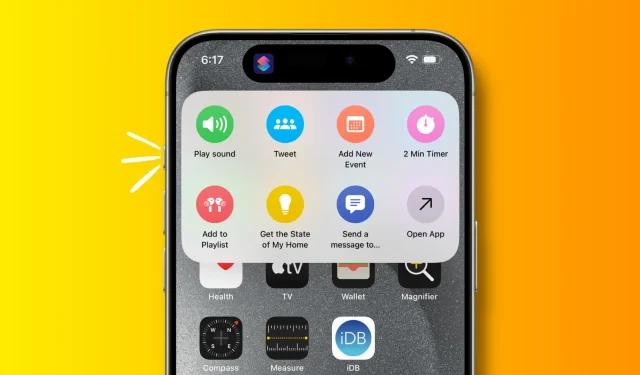
Découvrez ces 29 choses utiles que vous pouvez faire avec le bouton Action de votre iPhone 15 Pro et iPhone 15 Pro Max.
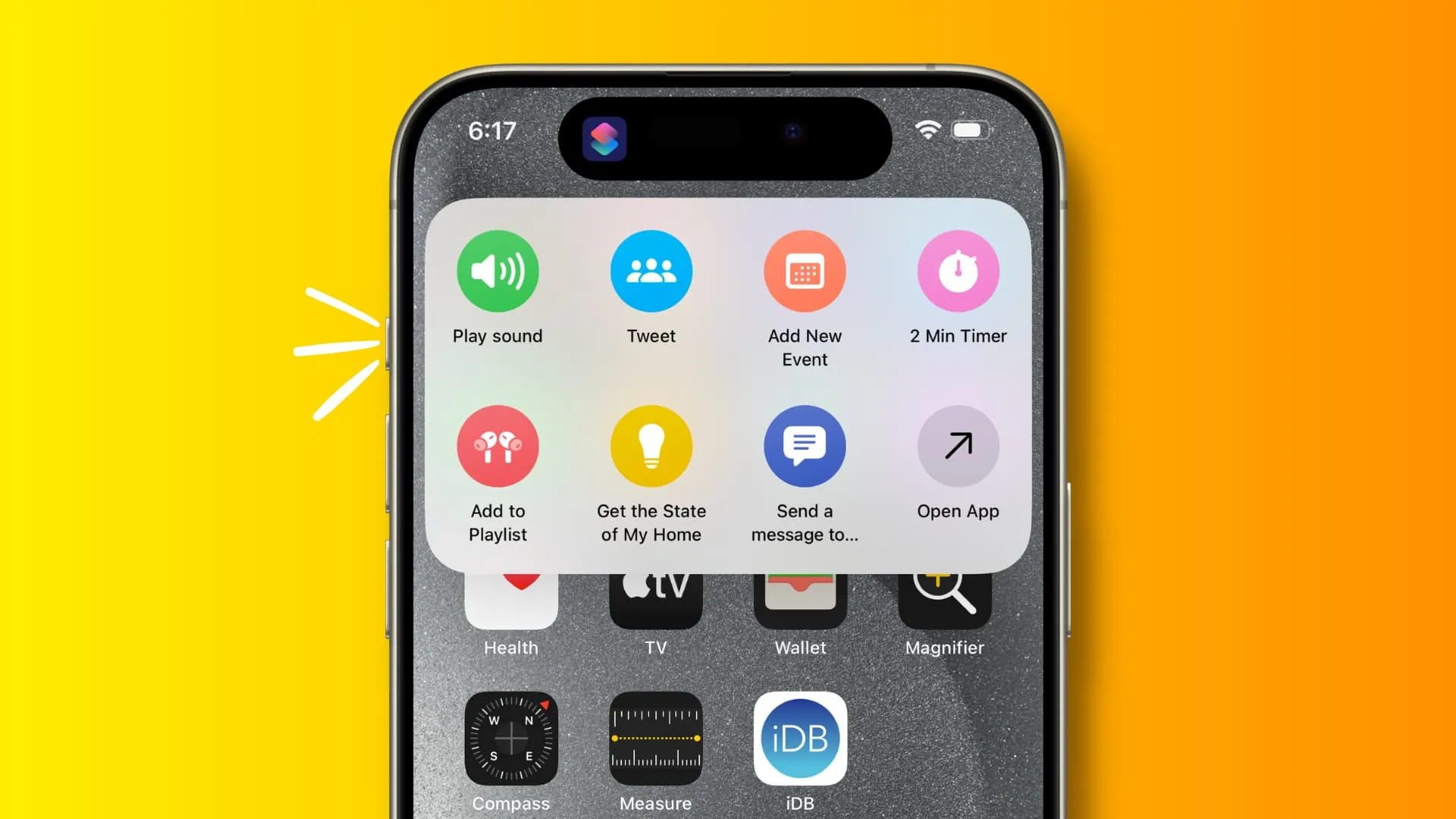
Avant que tu commences:
Suivez maintenant pendant que nous passons en revue 29 choses utiles que vous pouvez faire avec le bouton Action de votre iPhone 15 Pro ou iPhone 15 Pro Max.
1. Ouvrez n’importe quelle application de votre choix
Appuyez sur le bouton de menu du sélecteur de raccourcis et sélectionnez Ouvrir l’application . Maintenant, appuyez sur l’application et vous avez terminé. À partir de maintenant, lorsque vous maintenez enfoncé le bouton Action, cette application s’ouvre.
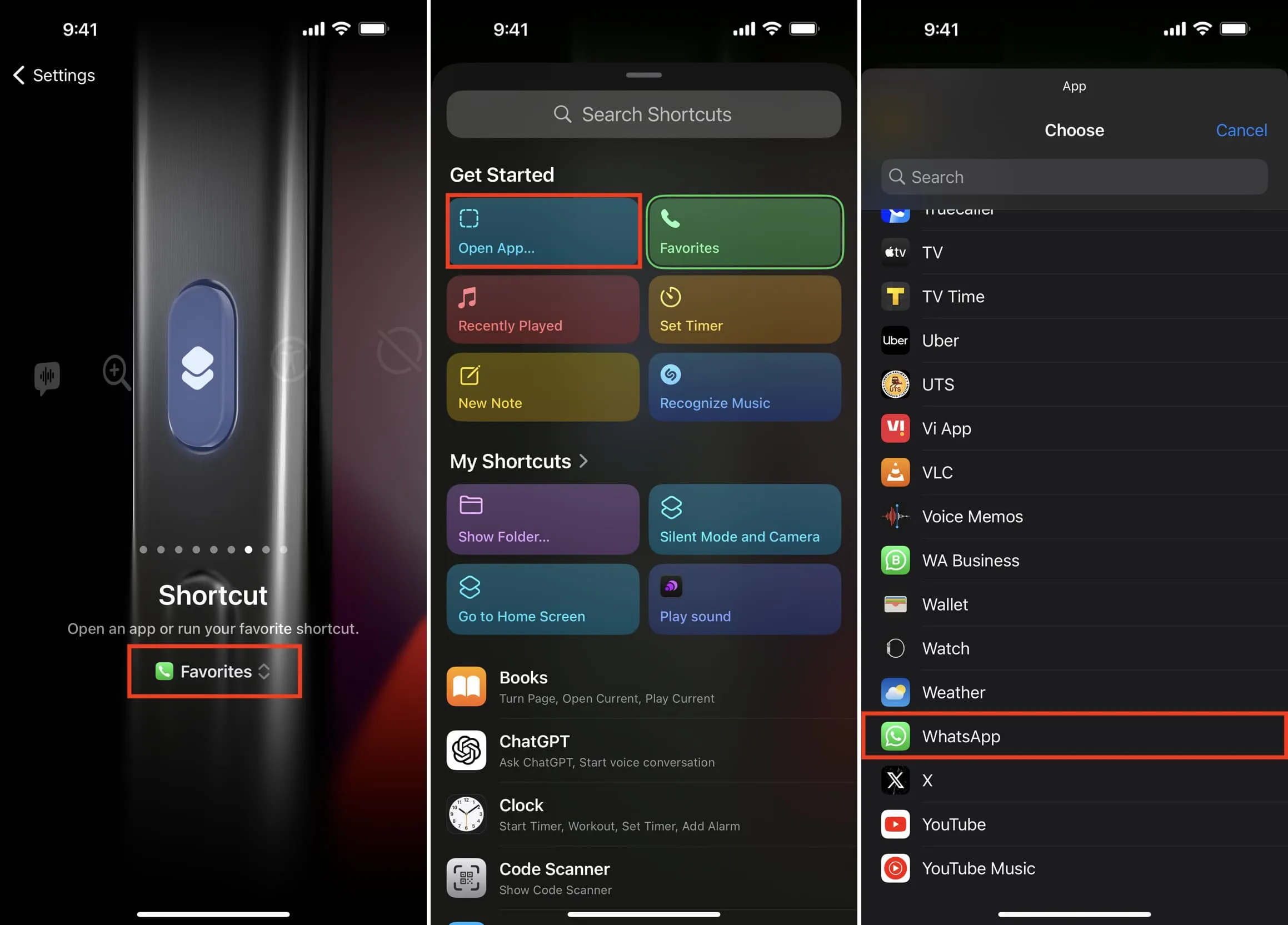
2. Lancez Halide ou votre application d’appareil photo préférée
Il existe déjà un bouton sur l’écran de verrouillage iOS pour ouvrir l’application Appareil photo d’origine. Mais si vous préférez Halide Mark II ou toute autre application d’appareil photo tierce, suivez les étapes ci-dessus et définissez le bouton Action pour l’ouvrir.
3. Activez Google Assistant ou Amazon Alexa
De même, si vous préférez Google Assistant ou Alexa , suivez les étapes ci-dessus pour définir le bouton d’action afin d’ouvrir l’une de ces applications.
4. Ouvrez un dossier de raccourcis
Appuyez sur le sélecteur de raccourcis, puis appuyez sur Afficher le dossier > Tous les raccourcis ou sur un dossier de raccourcis. Après cela, lorsque vous maintenez enfoncé le bouton Action, il vous montrera un magnifique sélecteur de raccourcis contenant sept raccourcis Siri individuels.
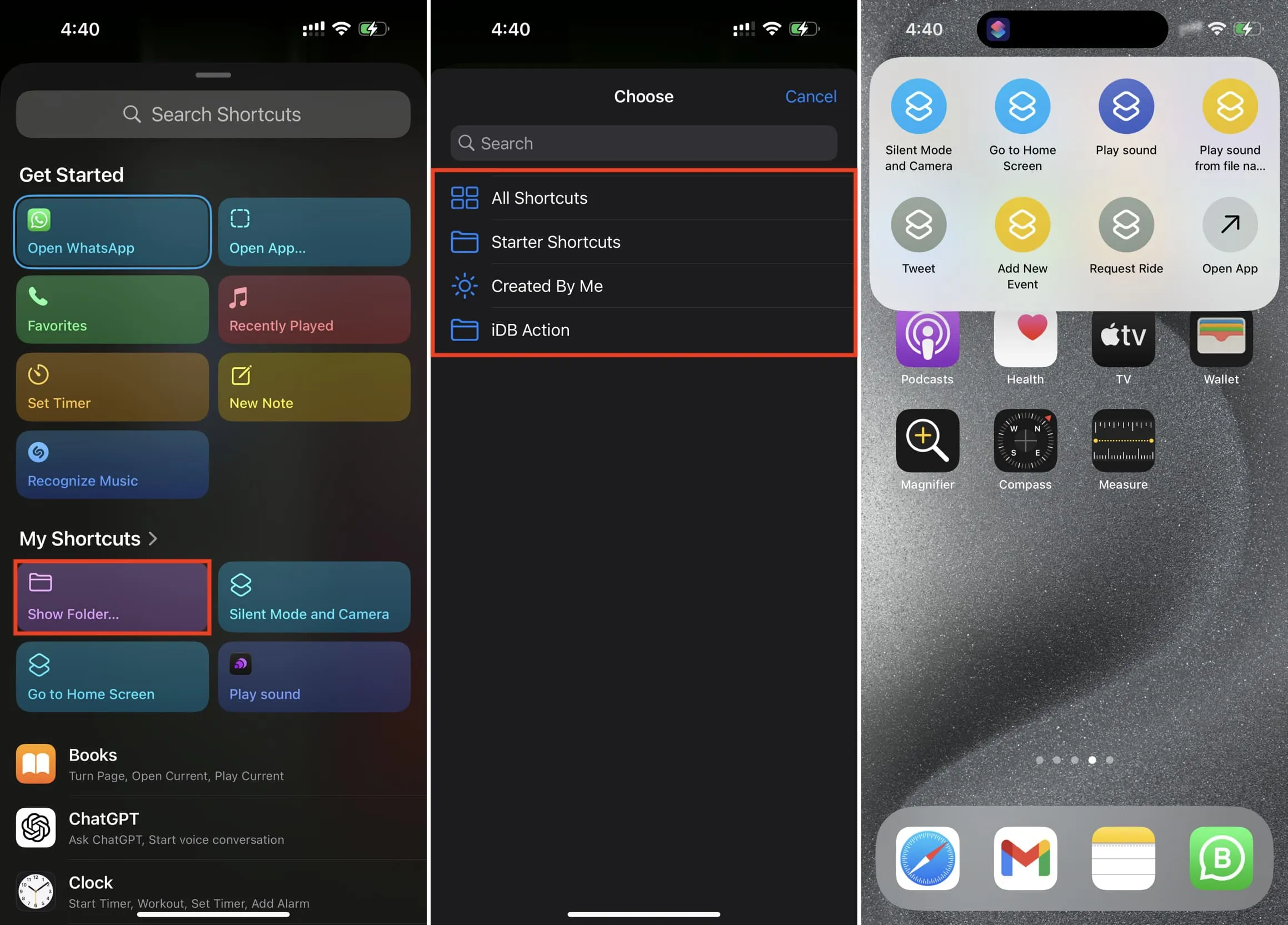
- Vous pouvez créer un dossier dans l’application Raccourcis iOS , y déplacer les raccourcis choisis et définir le bouton Action pour afficher uniquement les raccourcis de ce dossier.
- Vous pouvez également personnaliser l’icône et la couleur de vos raccourcis pour les rendre distincts. (Voir la première image en vedette de cet article.)
5. Ajoutez la chanson Apple Music en cours de lecture à une liste de lecture
Obtenez mon raccourci Ajouter à la liste de lecture ou créez-le sur votre iPhone. Remplacez iDB par le nom de l’album souhaité. Après cela, chaque fois qu’une chanson est en cours de lecture sur Apple Music, maintenez simplement le bouton Action enfoncé et elle sera ajoutée à cette liste de lecture. Cela fonctionne même lorsque vous êtes en dehors de l’application Musique. Je l’aime!
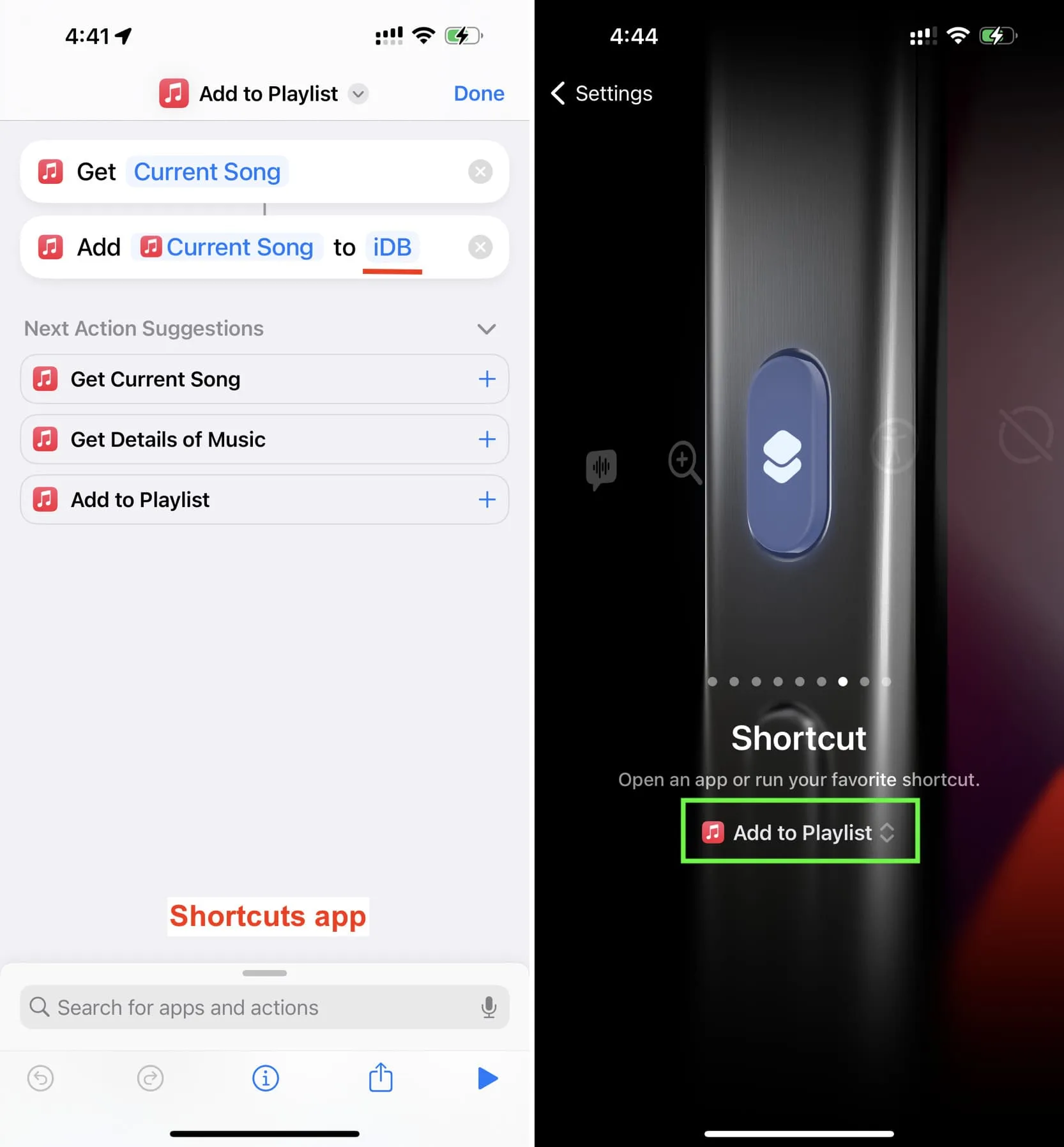
6. Obtenez la température de votre pièce
Si vous possédez un HomePod mini ou un HomePod 2e génération, vous pouvez utiliser le raccourci Obtenir l’état de ma maison et définir le bouton Action pour afficher la température ou l’humidité de votre pièce. N’oubliez pas que ce n’est pas la température de votre ville. Il s’agit de la température de votre pièce, telle que captée par le capteur à l’intérieur de votre HomePod .
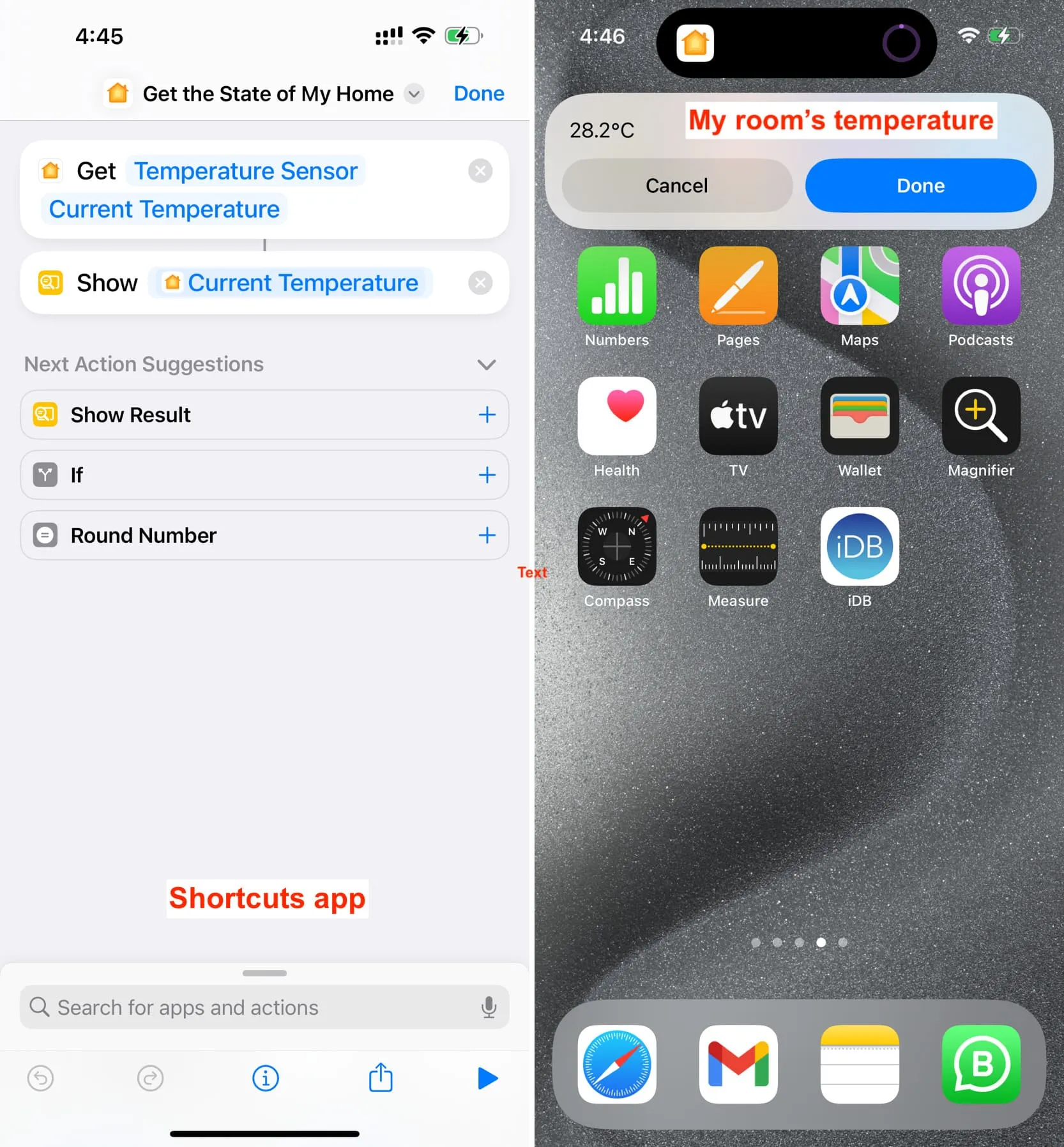
7. Basculez les données cellulaires d’une SIM à une autre
J’utilise la double SIM sur mon iPhone et je dispose d’une allocation cellulaire sur les deux. Lorsque je suis chez moi, les données cellulaires de la SIM 1 fonctionnent très bien dans ma chambre, tandis que la SIM 2 fonctionne bien à l’extérieur. En utilisant ce raccourci Siri Switch Cellular Data gracieuseté de stetsondoggett , je peux facilement utiliser le bouton Action pour basculer la connexion cellulaire de mon iPhone entre les deux lignes SIM.
8. Composez un nouveau tweet (ou post X)
Il y a un podcasteur sur Twitter qui tweete chaque jour les mêmes lignes sur le président de son pays ! De même, une autre personne tweete Good Night tous les jours. Si vous faites quelque chose de similaire, vous pouvez configurer l’ action Tweet et saisir le tweet corrigé . Alternativement, vous pouvez le définir sur « Texte » et en saisir un sur place. Une fois le raccourci Tweet configuré, associez-le simplement au bouton Action, puis appuyez dessus pour rédiger et publier un nouveau tweet.
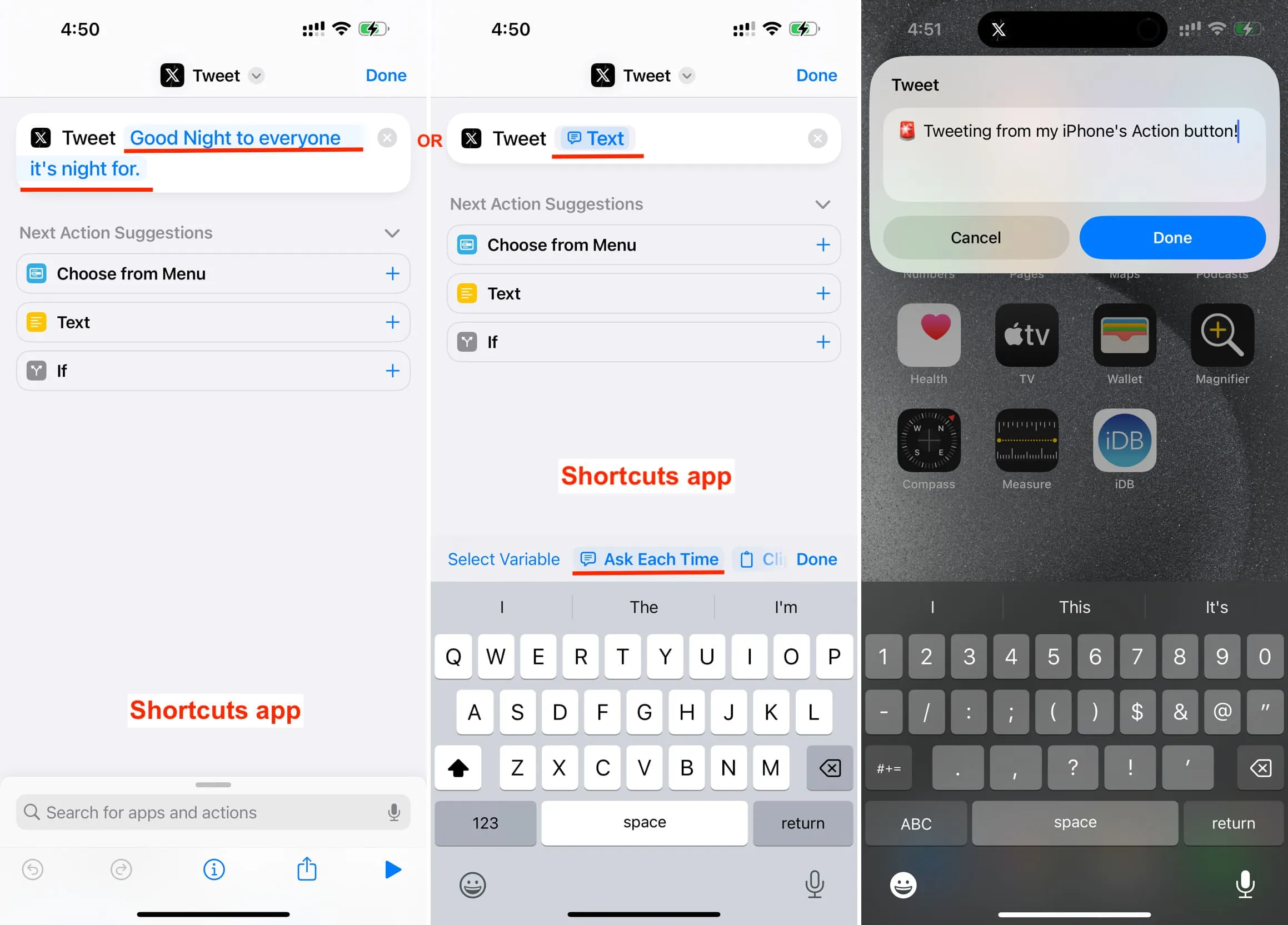
9. Demandez à votre iPhone de parler tout ce qui est sur votre écran
Configurez le bouton Action pour déclencher le raccourci Démarrer l’écran de parole . Après cela, vous pouvez appuyer et maintenir le bouton Action depuis n’importe quel écran, et votre iPhone prononcera le texte qui s’affiche à l’écran. Il fonctionne à l’échelle du système dans les applications Apple et tierces.
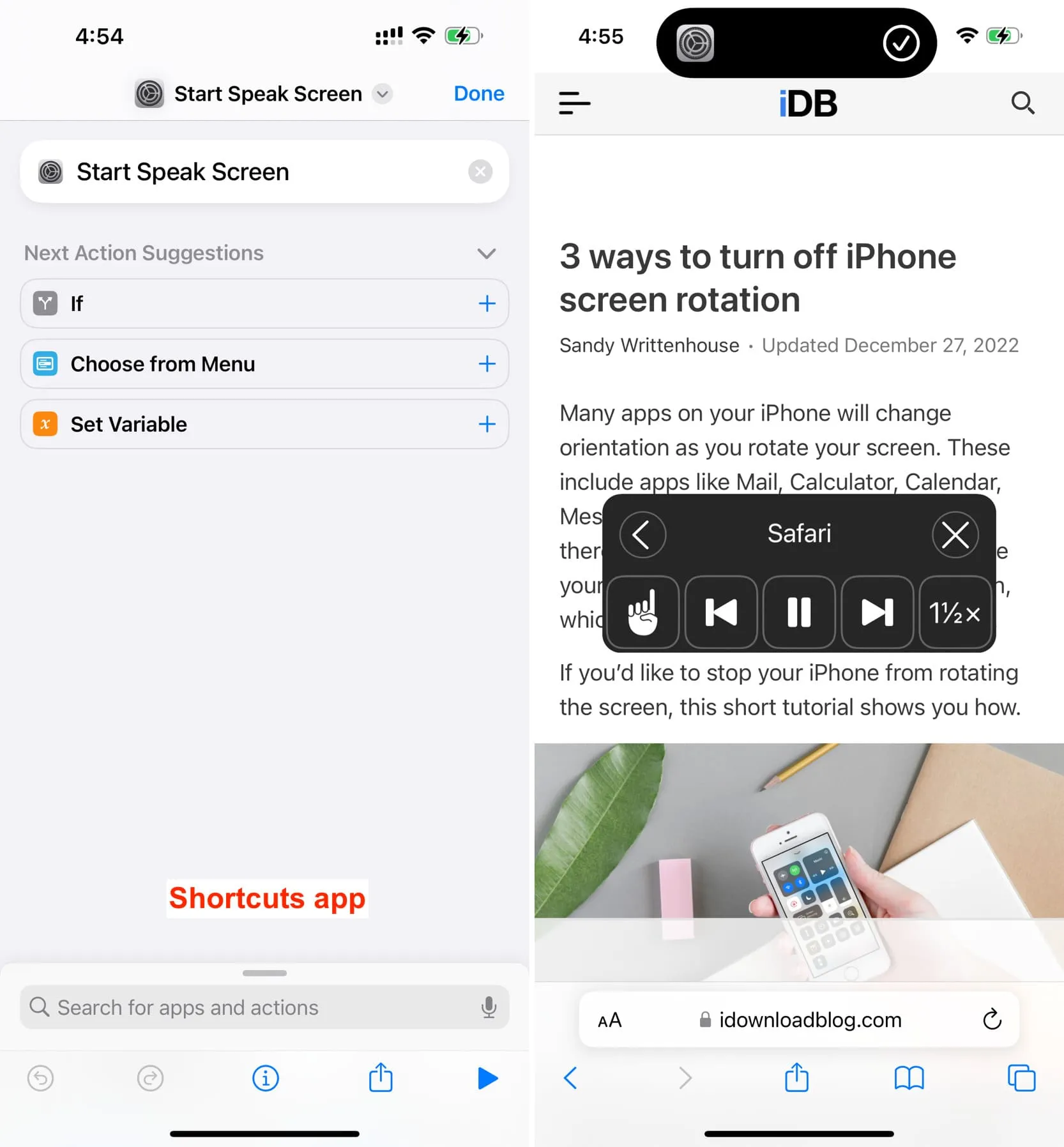
10. Démarrer et arrêter un enregistrement vocal
Accédez à Paramètres > Bouton d’action et définissez-le sur Mémo vocal .
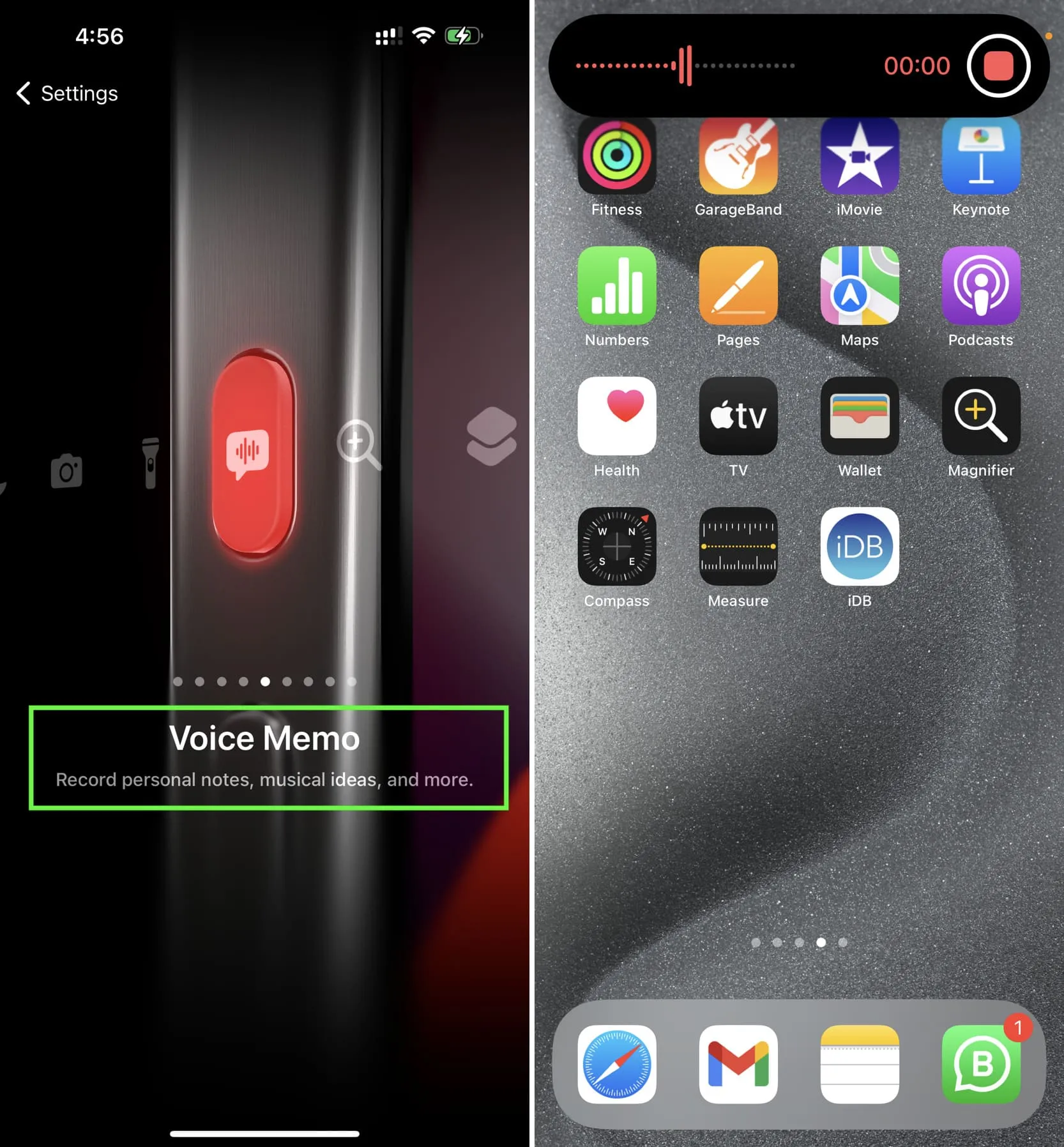
11. Numériser des documents
Appuyez sur le bouton de sélection de raccourcis et sélectionnez Fichiers > Numériser le document . À partir de maintenant, vous pouvez utiliser le bouton Action pour numériser des documents et les enregistrer au format PDF dans l’application Fichiers.
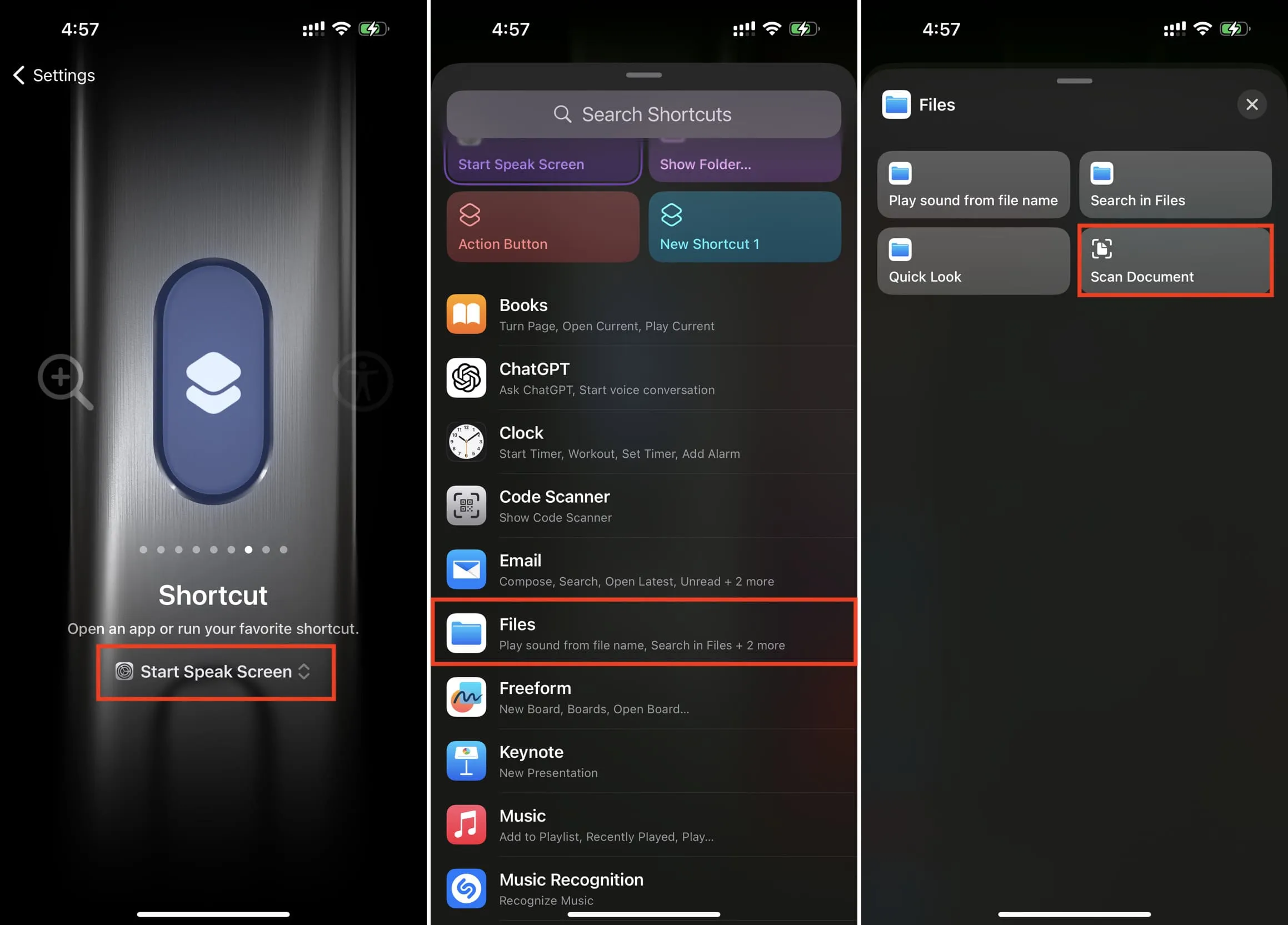
12. Démarrez une minuterie
Option 1 : vous pouvez utiliser le raccourci de l’application Définir la minuterie sous l’ application Horloge . Après cela, lorsque vous maintenez enfoncé le bouton Action, vous verrez un sélecteur pour définir la durée de la minuterie et la démarrer.
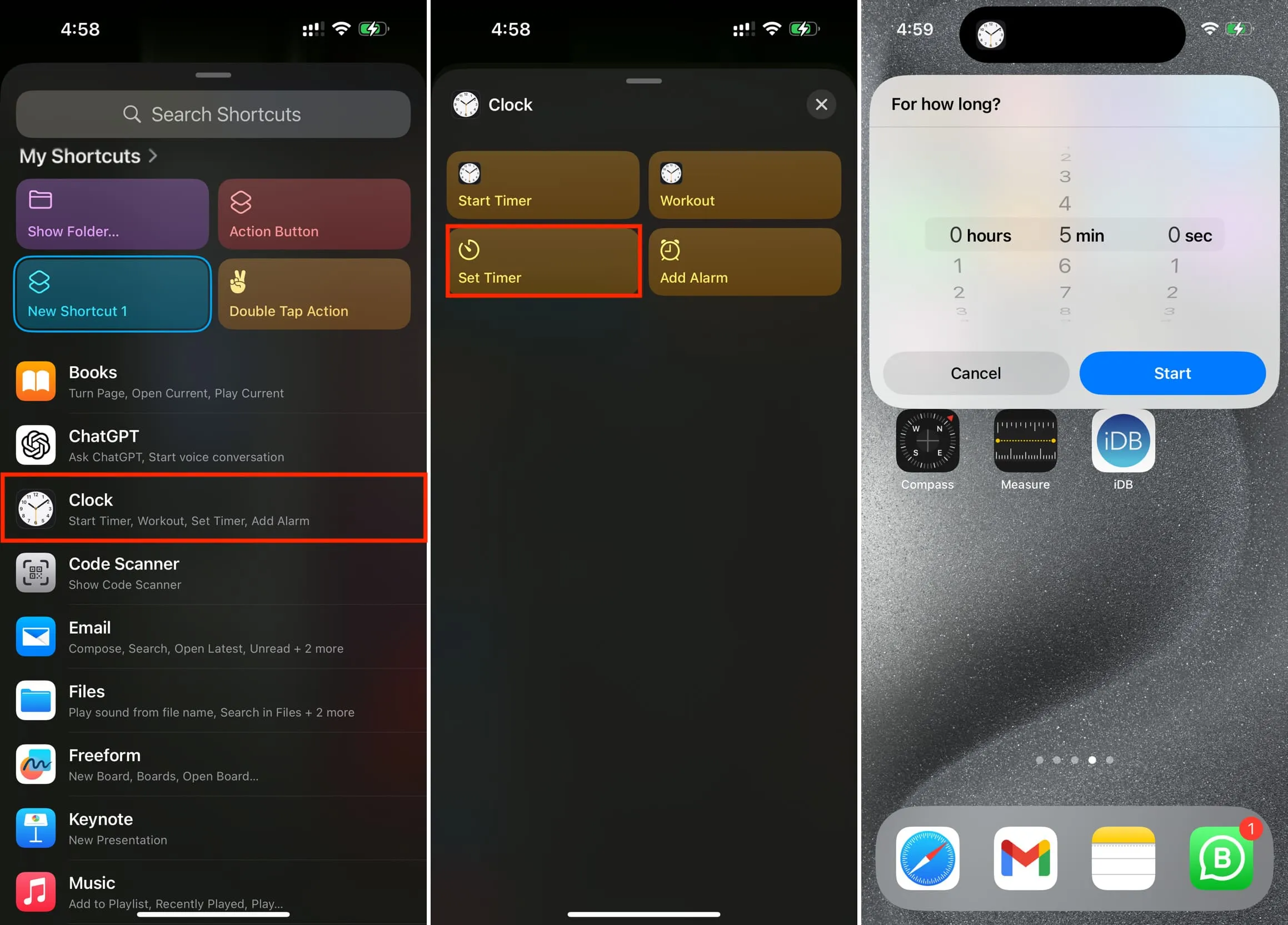
Option 2 : Supposons que vous aimiez que votre thé infuse pendant 2 minutes maximum. Dans ce cas, utilisez l’application Raccourcis pour créer une simple minuterie de 2 minutes et définissez le bouton Action sur ce raccourci. Après cela, lorsque vous maintenez enfoncé le bouton Action, le minuteur de deux minutes démarre automatiquement. Vous n’aurez rien d’autre à faire !
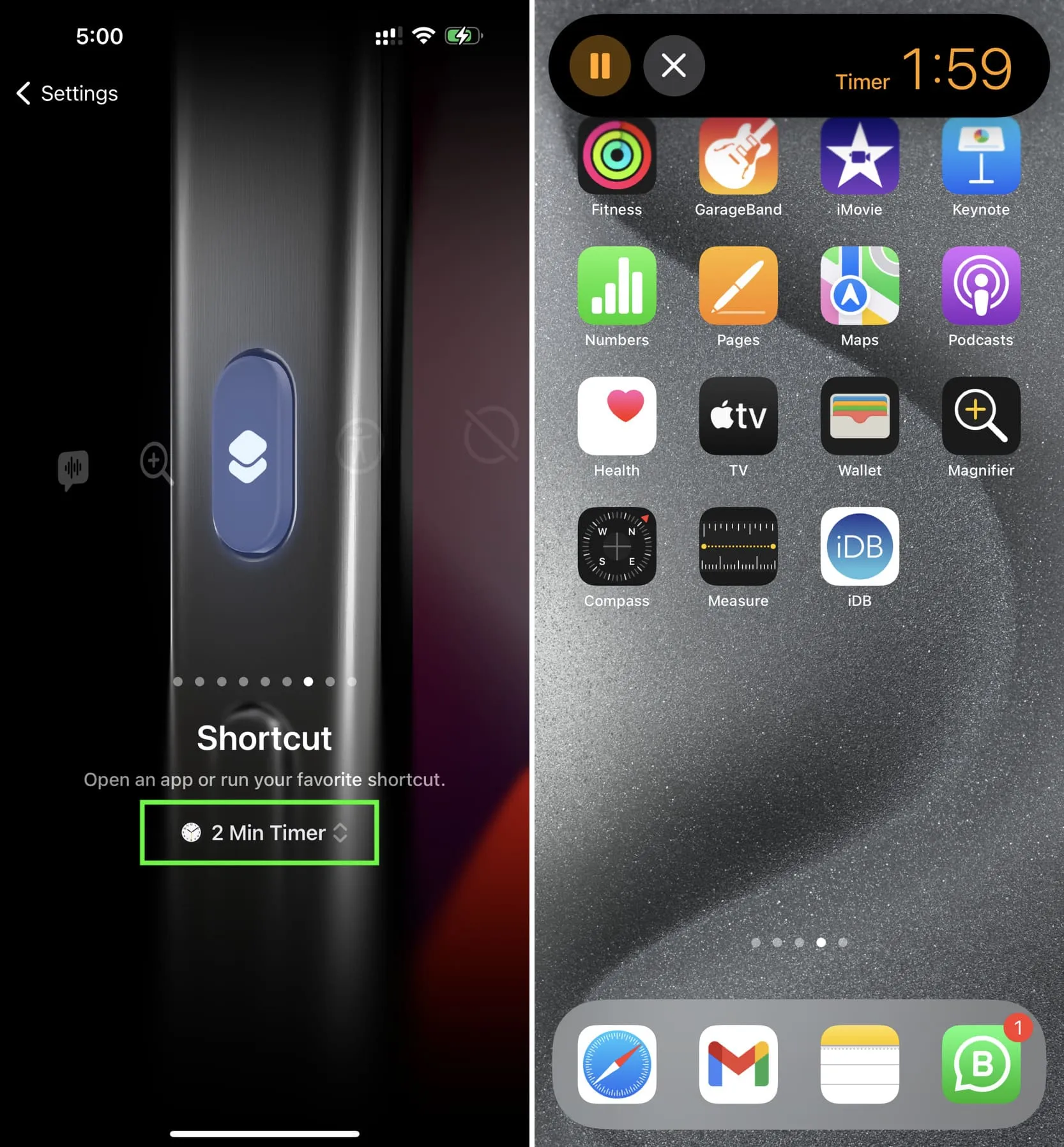
13. Obtenez le mot de passe Hotspot de votre iPhone
Êtes-vous quelqu’un qui partage fréquemment le point d’accès de son iPhone avec d’autres mais ne se souvient pas de son mot de passe ? Réglez le bouton Action sur Obtenir le mot de passe du point d’accès et il affichera le mot de passe du point d’accès personnel de votre iPhone si nécessaire.
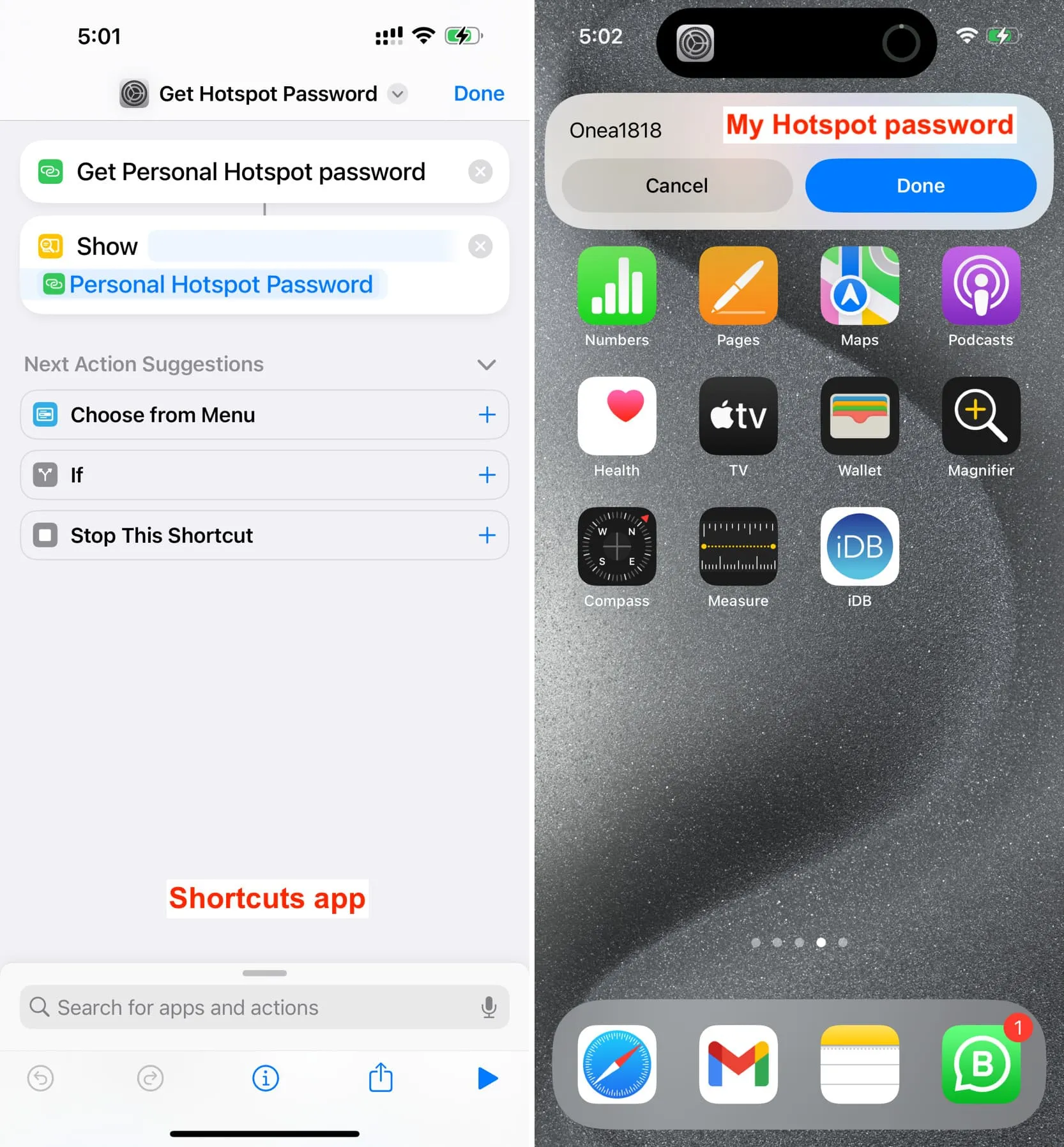
14. Tournez les pages du livre que vous lisez
Les lecteurs de livres dédiés ont un bouton de retournement de page, mais pas l’iPhone. Ainsi, vous pouvez mapper le bouton Action au simple raccourci Tourner la page . Après cela, lorsque vous lisez un livre, appuyez simplement et maintenez le bouton Action, et il tournera la page pour vous.
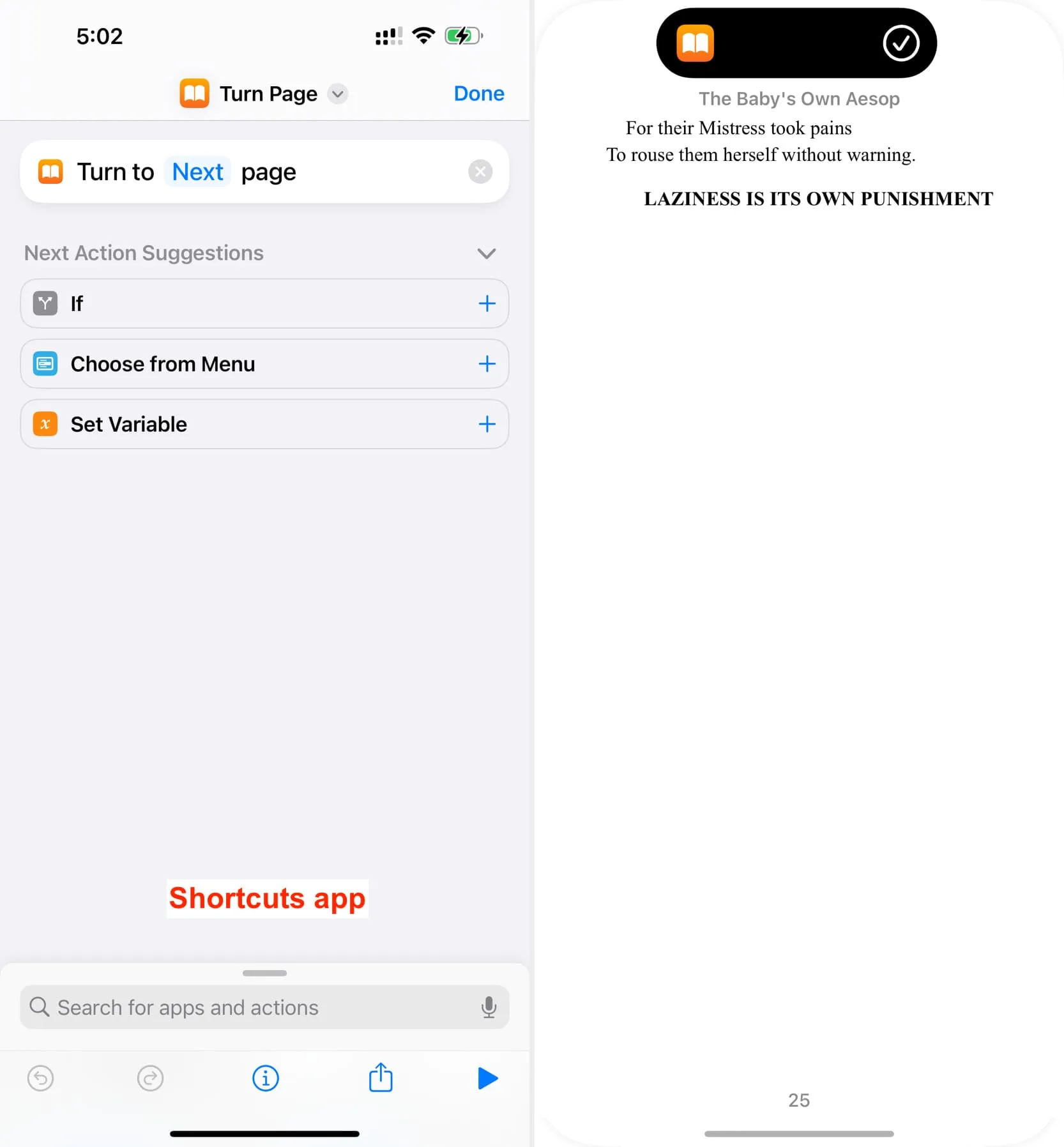
15. Créer une nouvelle note
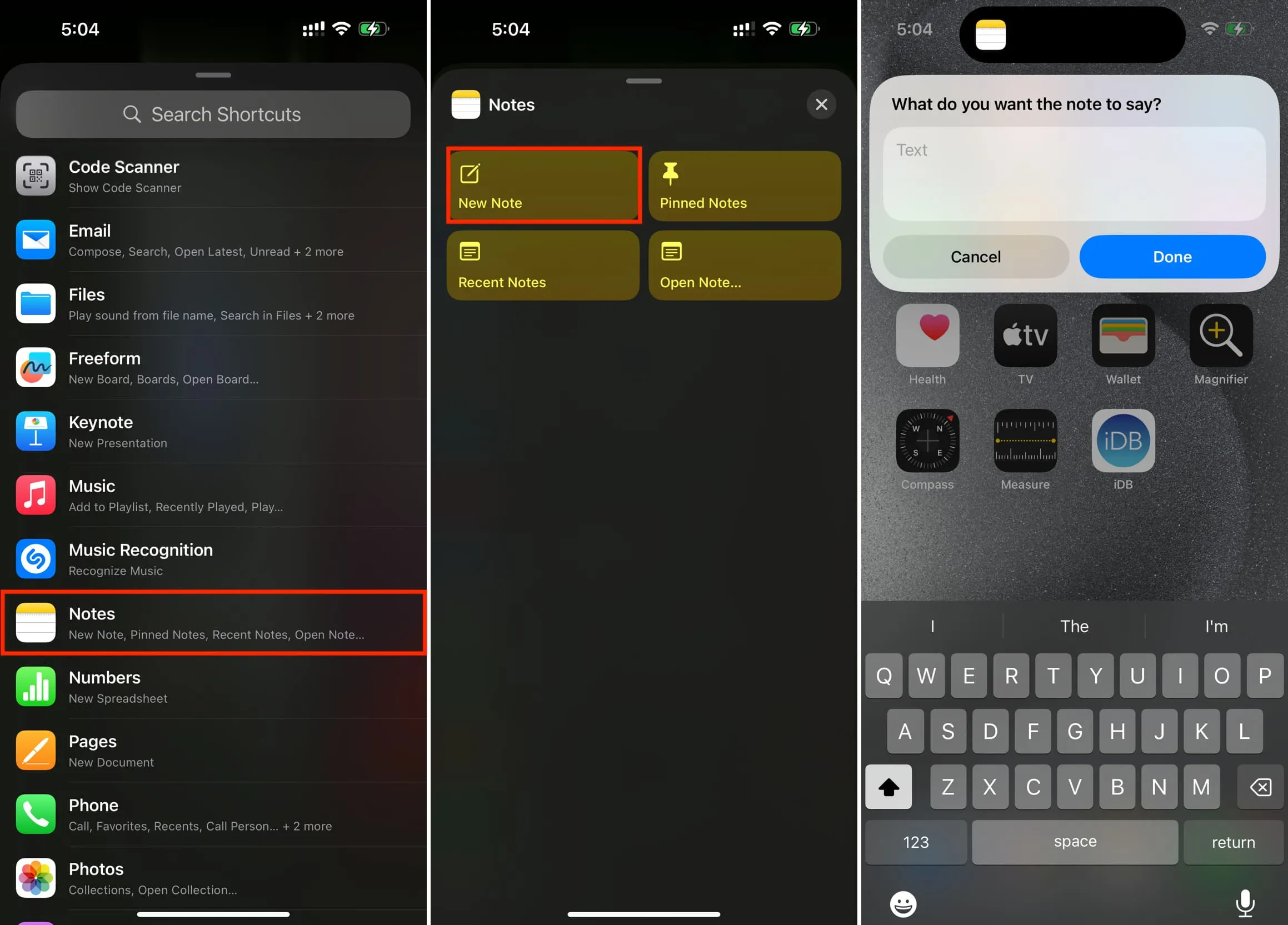
16. Obtenez de l’aide de ChatGPT
Téléchargez l’ application ChatGPT sur votre iPhone et connectez-vous. Ensuite, vous pouvez mapper le bouton d’action sur le simple raccourci Ask ChatGPT et l’utiliser de n’importe où.
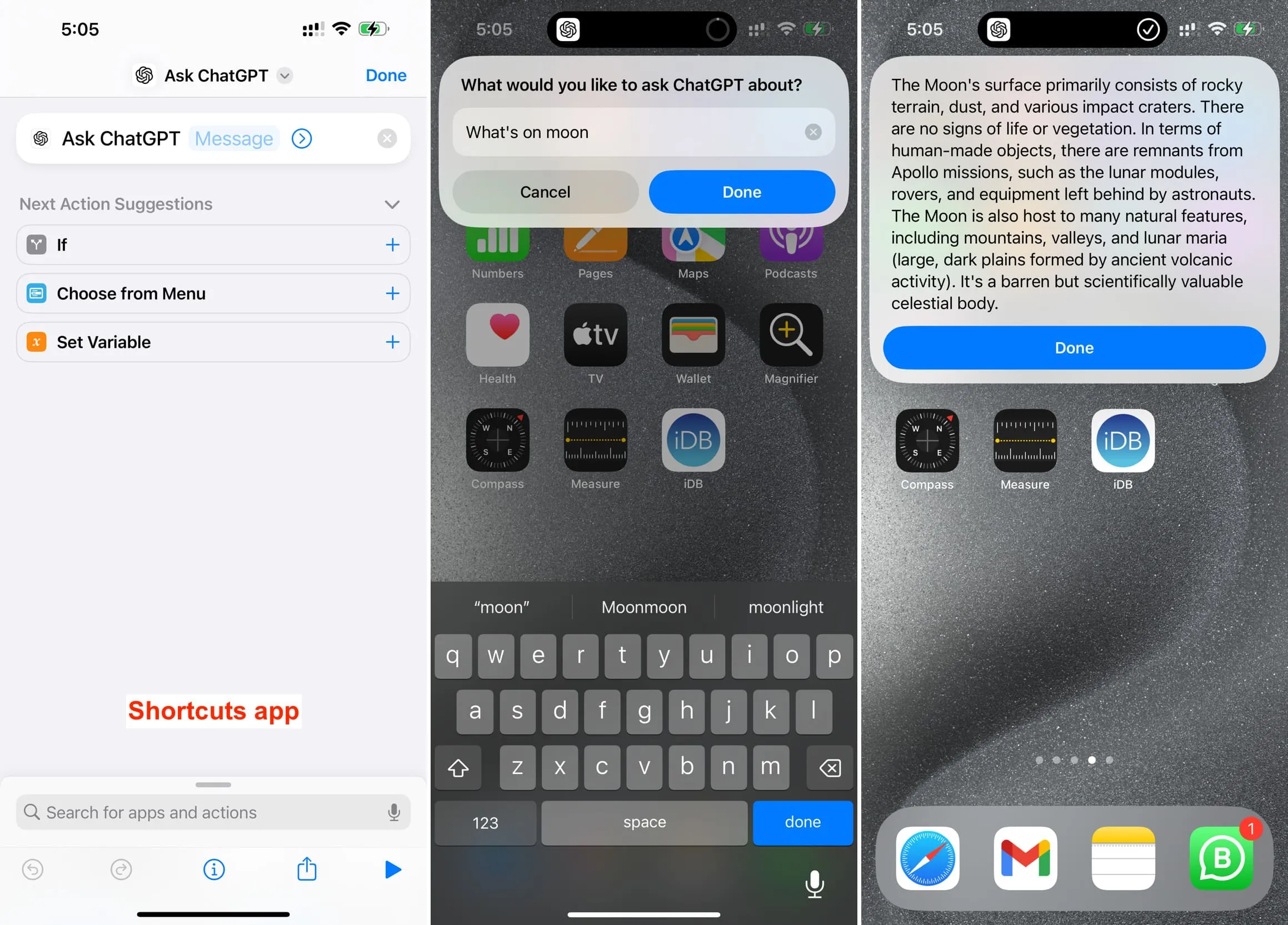
Si vous souhaitez passer au niveau supérieur, consultez S-GPT de Federico Viticci.
17. Envoyer un paiement
Vous pouvez utiliser le raccourci Envoyer un paiement d’Apple Pay et le configurer pour payer quelqu’un. Deuxièmement, certaines applications bancaires tierces le prennent également en charge, alors n’hésitez pas à y jeter un œil. Attention cependant, dans la plupart des cas, vous devrez vous rendre dans l’application de paiement, ce n’est donc peut-être pas très pratique, mais reste quand même quelque chose à savoir.
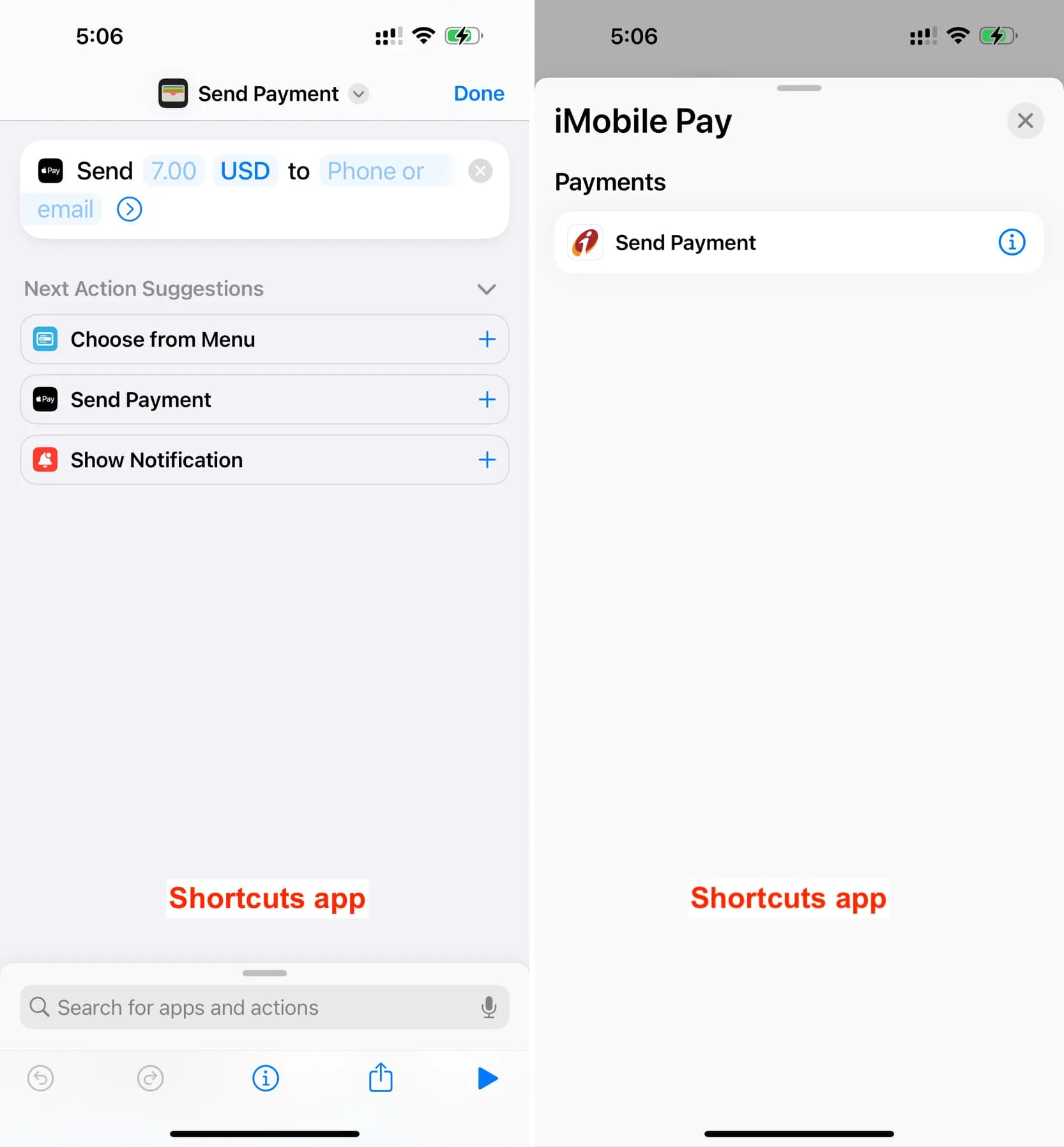
18. Appelez, FaceTime ou envoyez un SMS à votre proche
Vous pouvez définir le bouton d’action de l’iPhone 15 Pro sur FaceTime, appeler ou envoyer un SMS à une personne spéciale. Créez simplement un nouveau raccourci avec l’ action FaceTime , Appeler ou Envoyer un message et ajoutez le contact. Après cela, associez le bouton d’action à ce raccourci pour appeler ou envoyer un SMS à cette personne en appuyant sur un bouton.
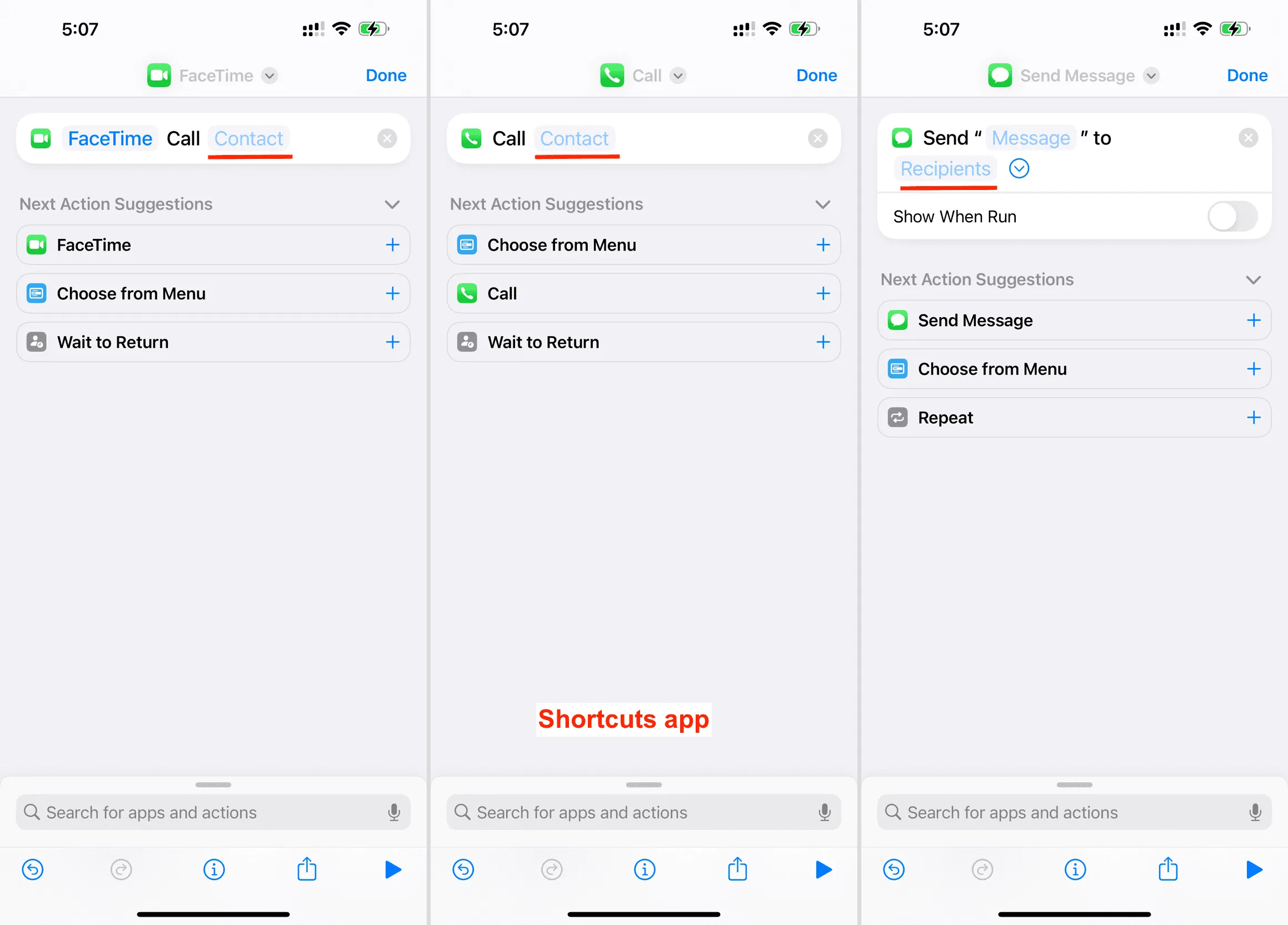
19. Commencez à rédiger un message Slack à un collègue
J’envoie fréquemment des messages à mon éditeur sur Slack . Ainsi, je peux utiliser l’action Envoyer un message de Slack , choisir mon éditeur, puis le définir sur le bouton Action. Après cela, appuyer sur le bouton Action m’amènera instantanément à sa conversation dans l’application Slack.
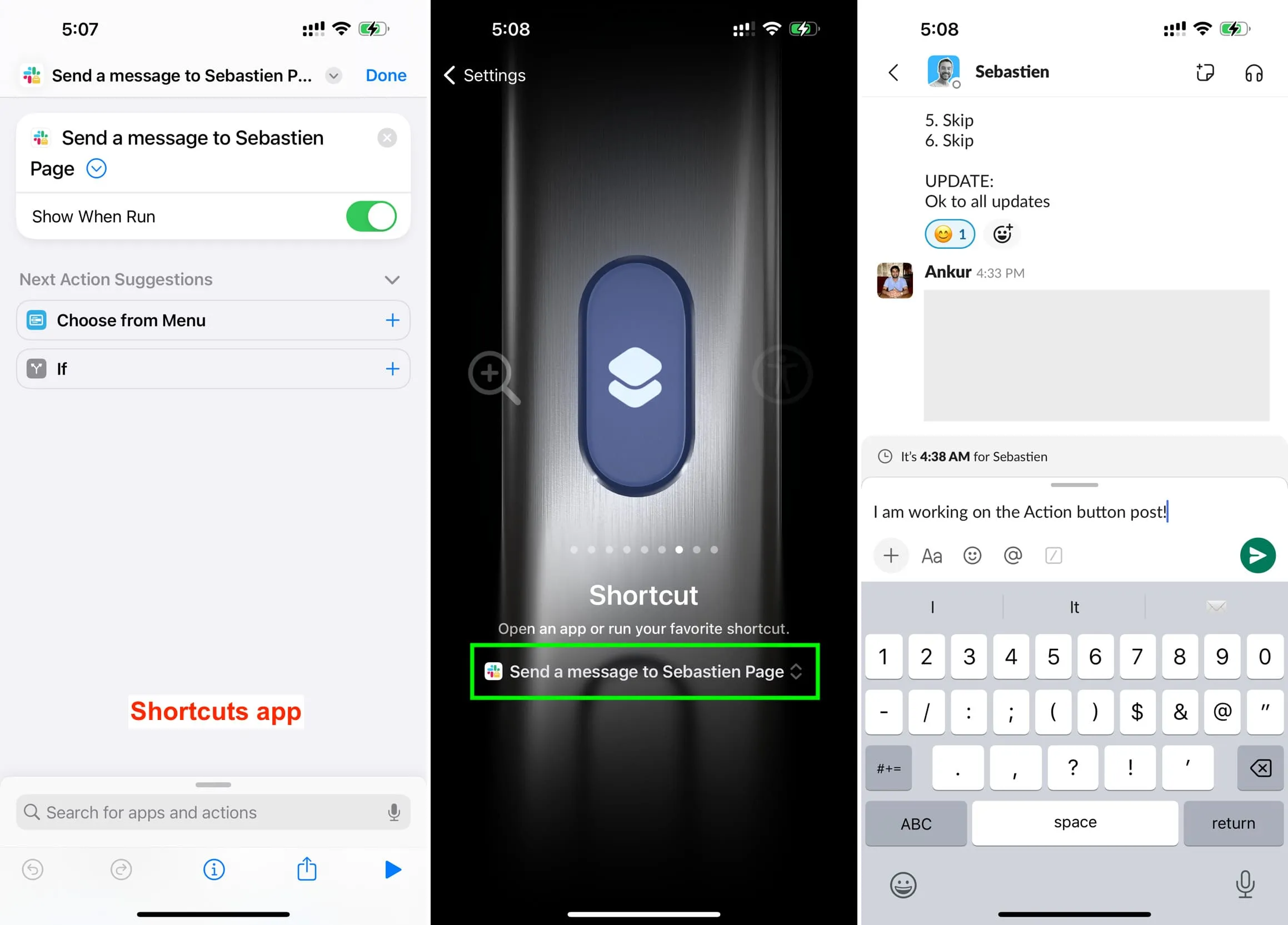
20. Demandez un Uber
Supposons que vous preniez un Uber tous les jours de votre travail à votre domicile. Vous pouvez utiliser l’action Request Ride d’Uber , définir le lieu de dépôt, modifier le raccourci et le mapper au bouton Action.
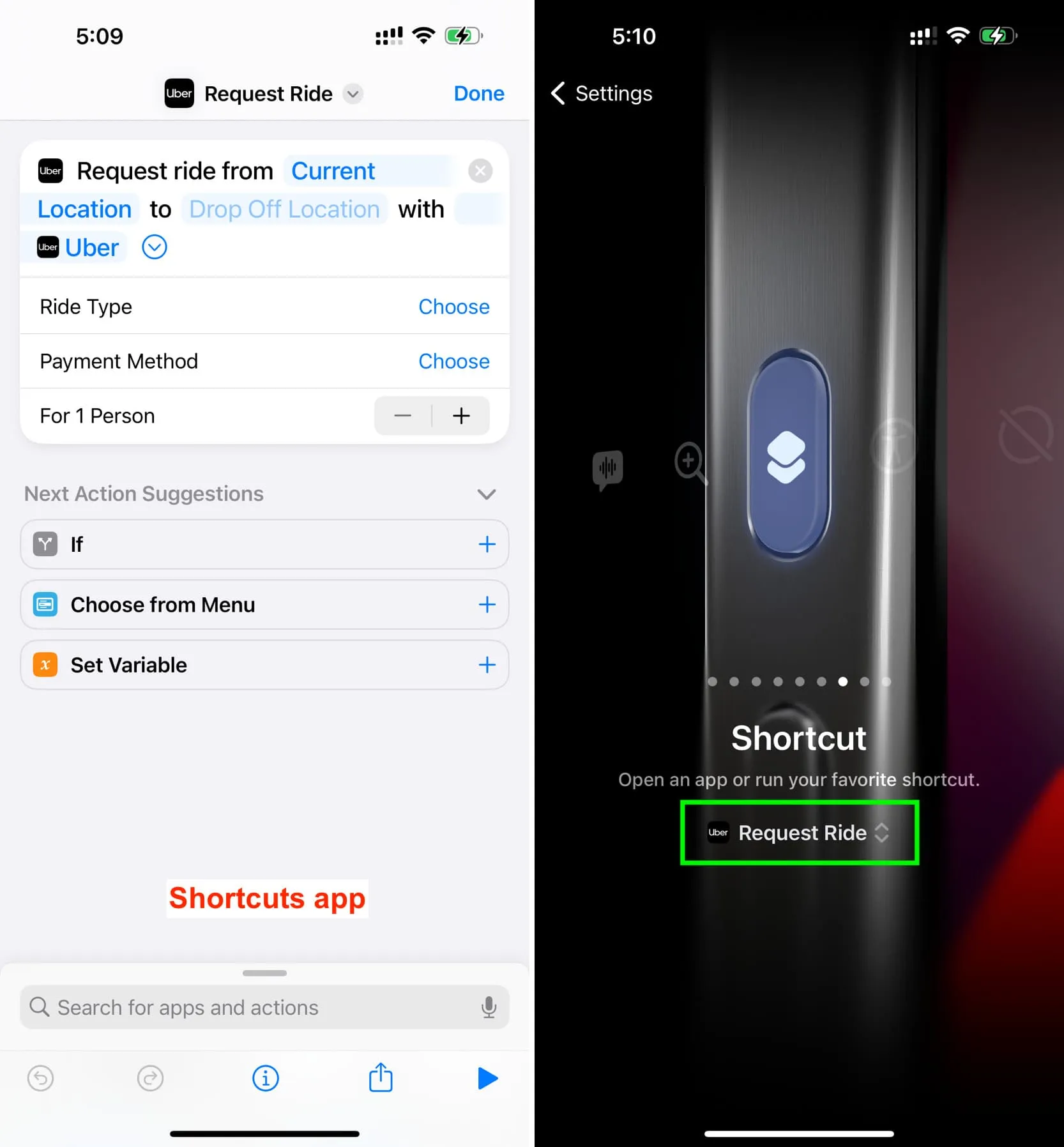
21. Gérez votre Tesla
L’ application Tesla propose de nombreuses actions de raccourci Siri. Accédez à l’application Raccourcis et utilisez les actions Tesla pour verrouiller et déverrouiller votre voiture, émettre des sons de pet ou effectuer l’une des nombreuses autres choses pour lesquelles elles proposent des actions.
22. Ajouter un nouvel événement de calendrier
Configurez le raccourci Ajouter un nouvel événement sur le bouton Action pour créer instantanément de nouveaux événements.
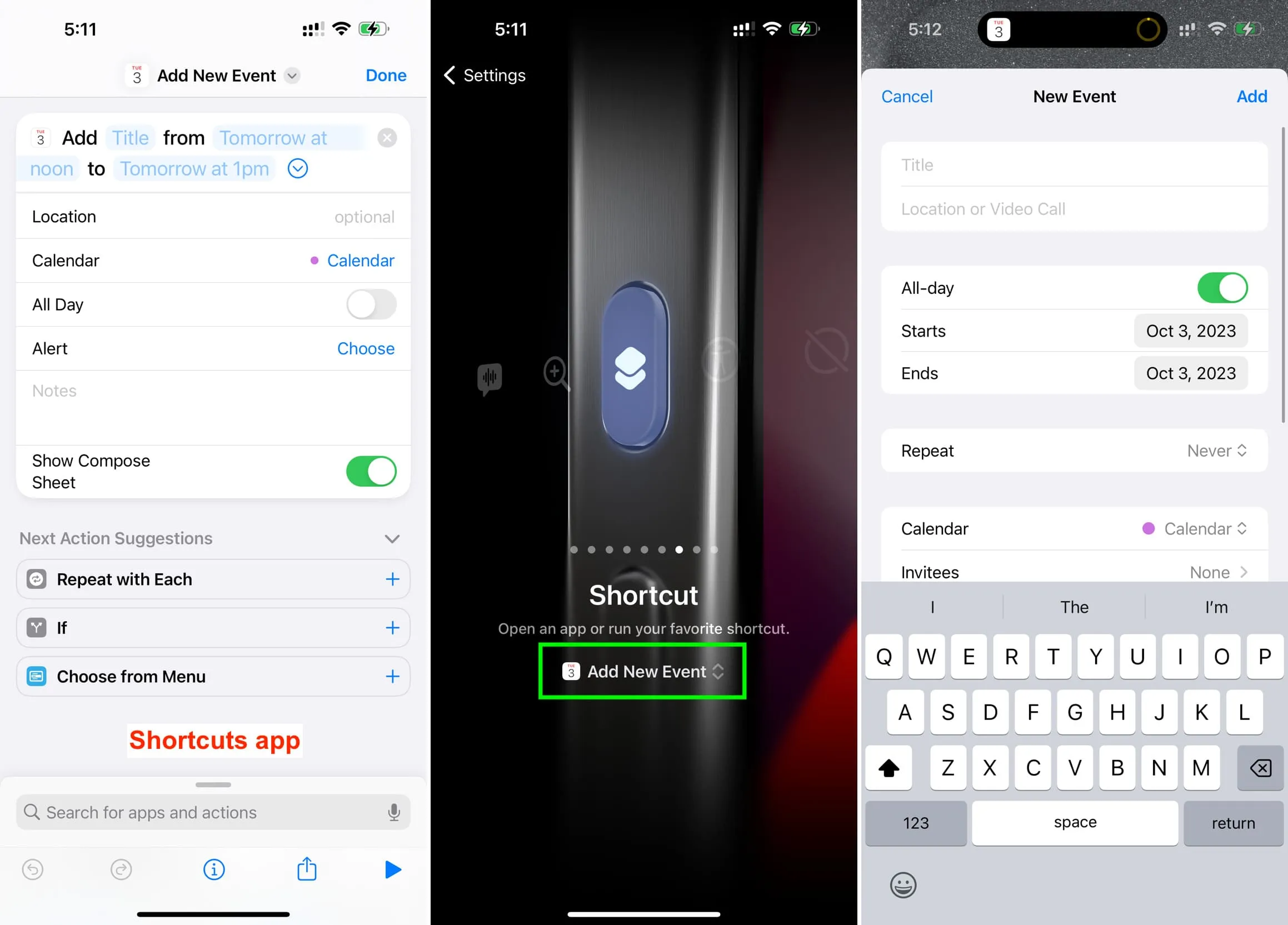
23. Utilisez-le pour Shazamer de la musique inconnue
Sélectionnez le raccourci Reconnaître la musique pour le bouton Action afin de déclencher rapidement la fonction de reconnaissance musicale de Shazam.
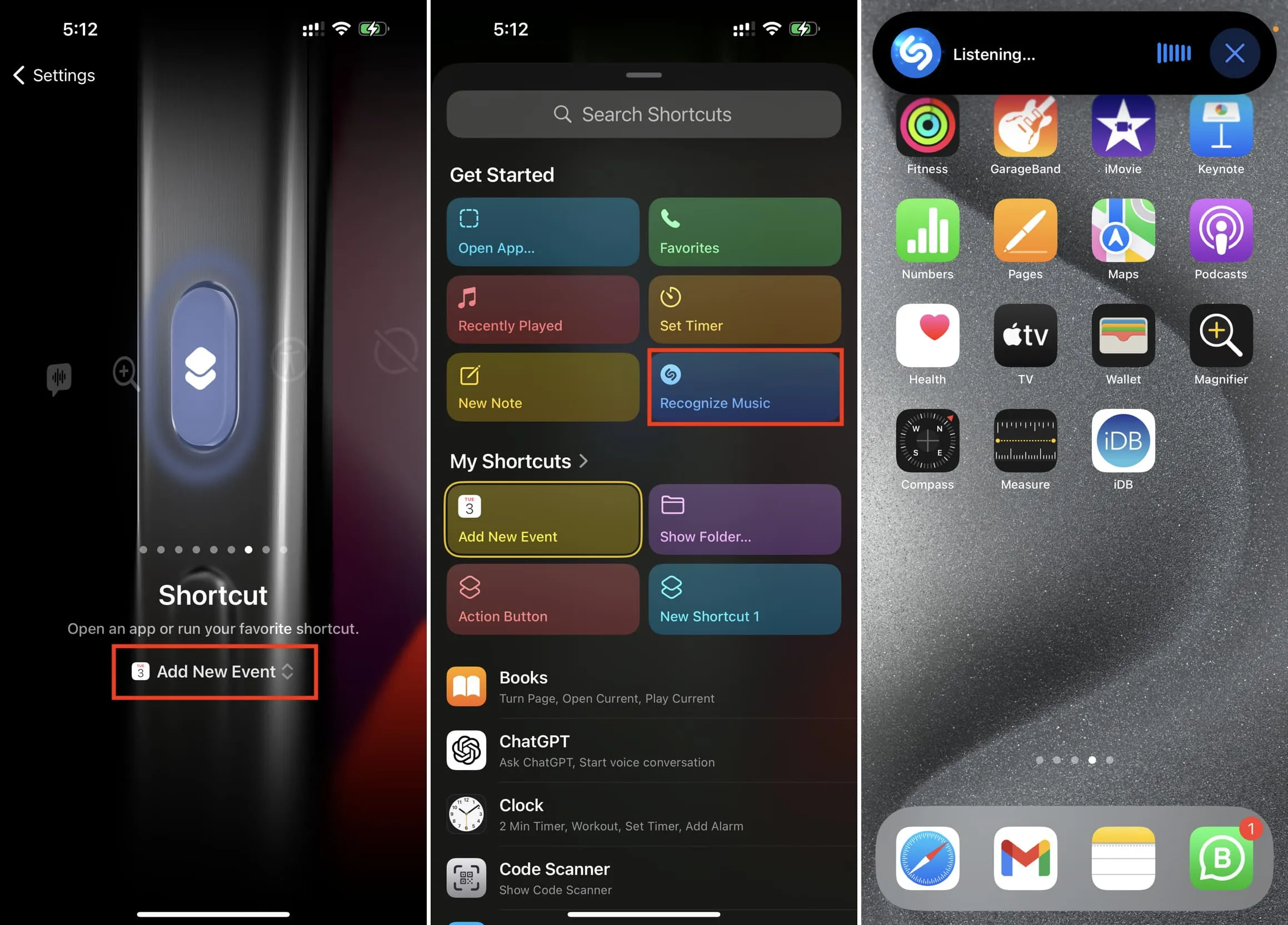
24. Définissez la destination de la lecture audio sur AirPods ou HomePod
Si vous laissez la commutation automatique des AirPods activée, vous pourriez être ennuyé lorsque vos AirPod se déconnectent de votre iPhone et se déplacent vers votre iPad ou Mac. Pour le reconnecter à votre iPhone, vous pouvez configurer le bouton Action pour modifier le raccourci de destination de lecture et le définir sur vos AirPods (ou HomePod). Après cela, appuyer sur le bouton Action acheminera l’audio vers vos AirPods (ou HomePod).
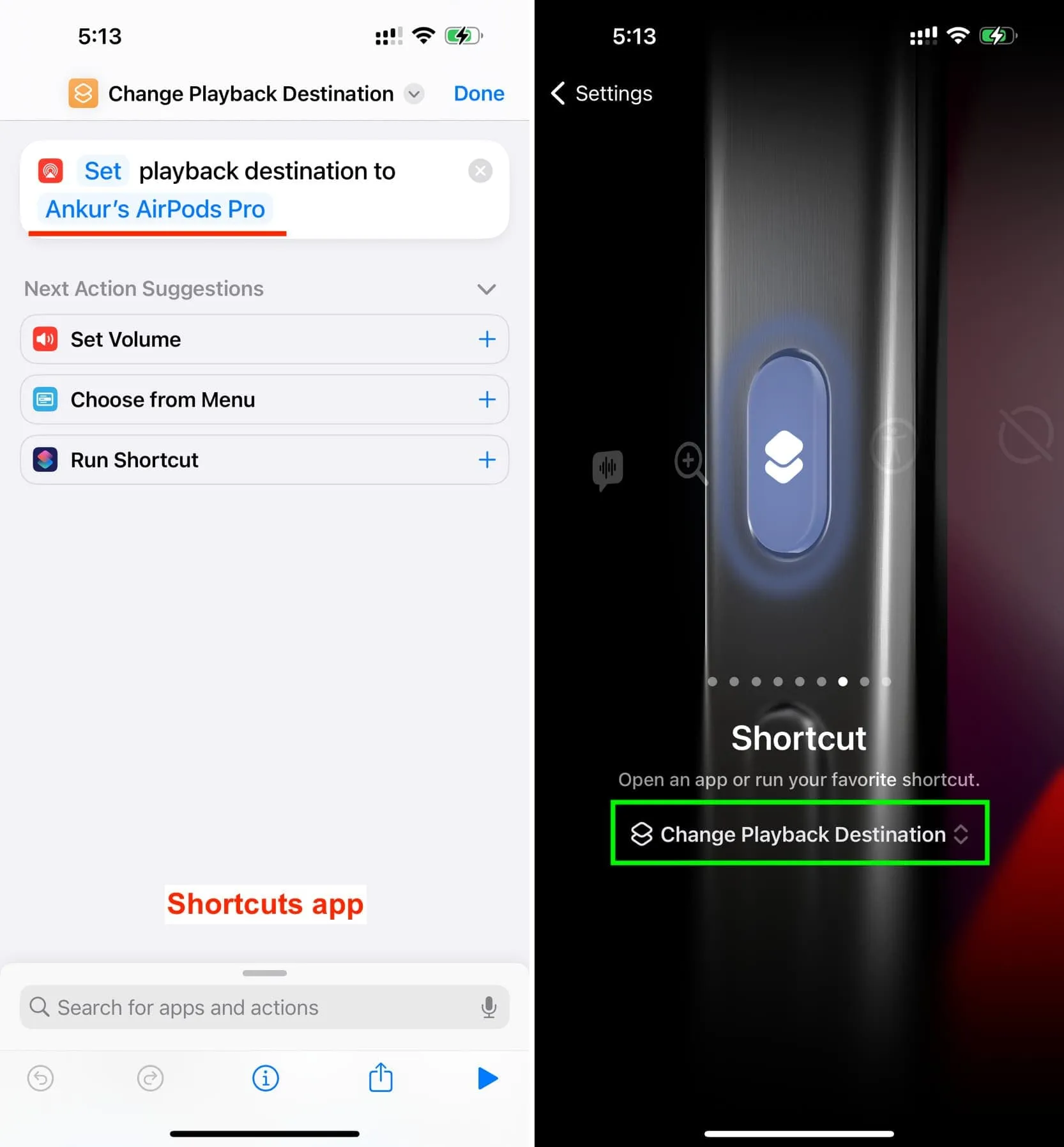
25. Jouez une cloche, une entrée, un klaxon, un pet ou tout autre son
Tout d’abord, téléchargez l’ application Thwip et ouvrez-la. Ensuite, créez un nouveau raccourci et ajoutez l’action Play Sound de Thwip . Maintenant, appuyez sur la flèche ( > ) et entrez le nom du son que vous voyez dans l’application Thwip (comme Bell ou Air Horn ) dans le champ Nom de l’application Raccourcis et appuyez sur Terminé .
Après cela, configurez le bouton Action pour exécuter le raccourci que vous venez de créer. À partir de maintenant, lorsque vous entrez dans une pièce ou qu’un ami fait une blague, vous pouvez appuyer sur le bouton Action et il jouera ce son.
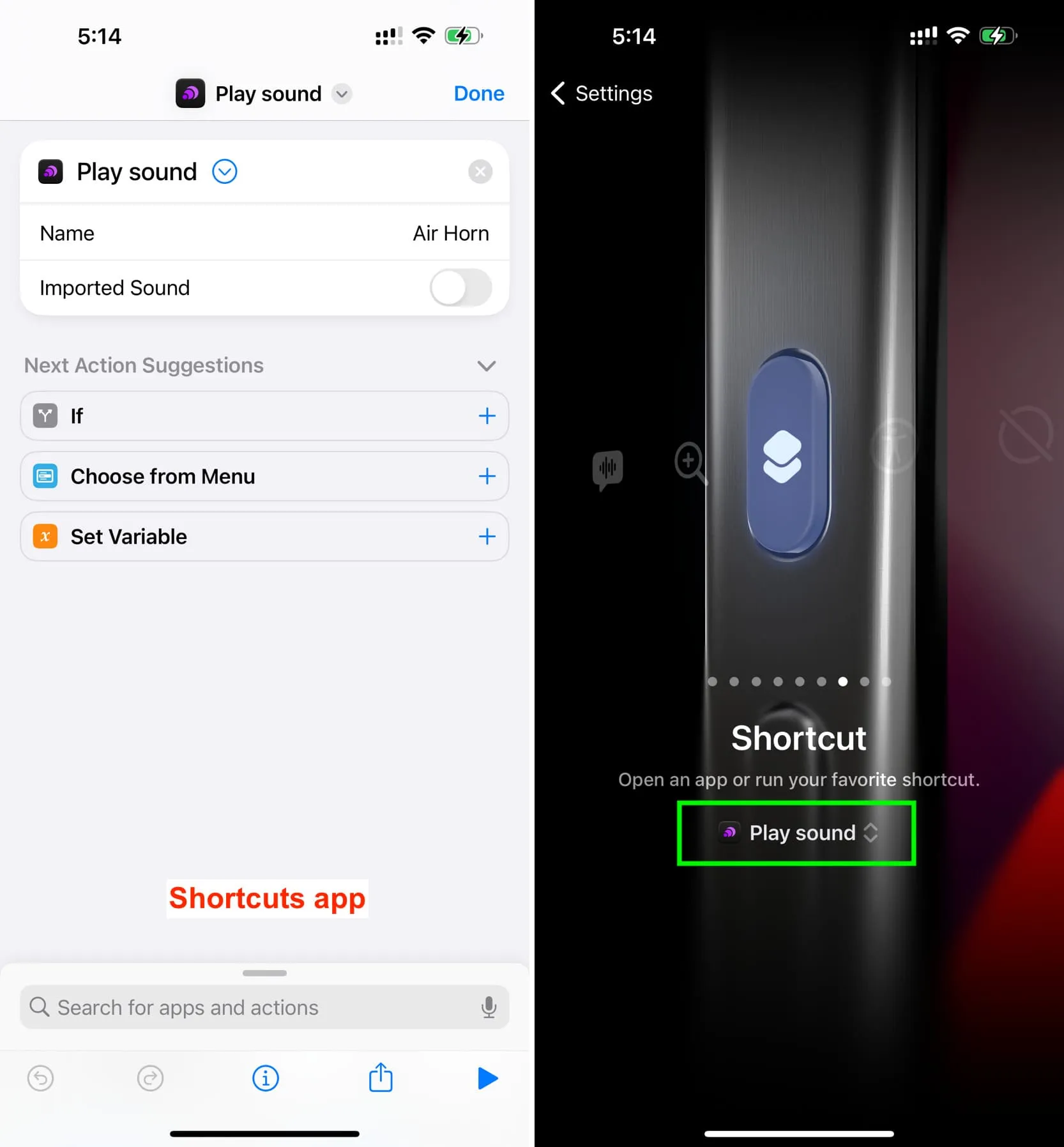
Mappez le bouton Action sur le raccourci Aller à l’écran d’accueil . Après cela, en appuyant longuement sur le bouton Action, vous quitterez l’application et accéderez à l’écran d’accueil.
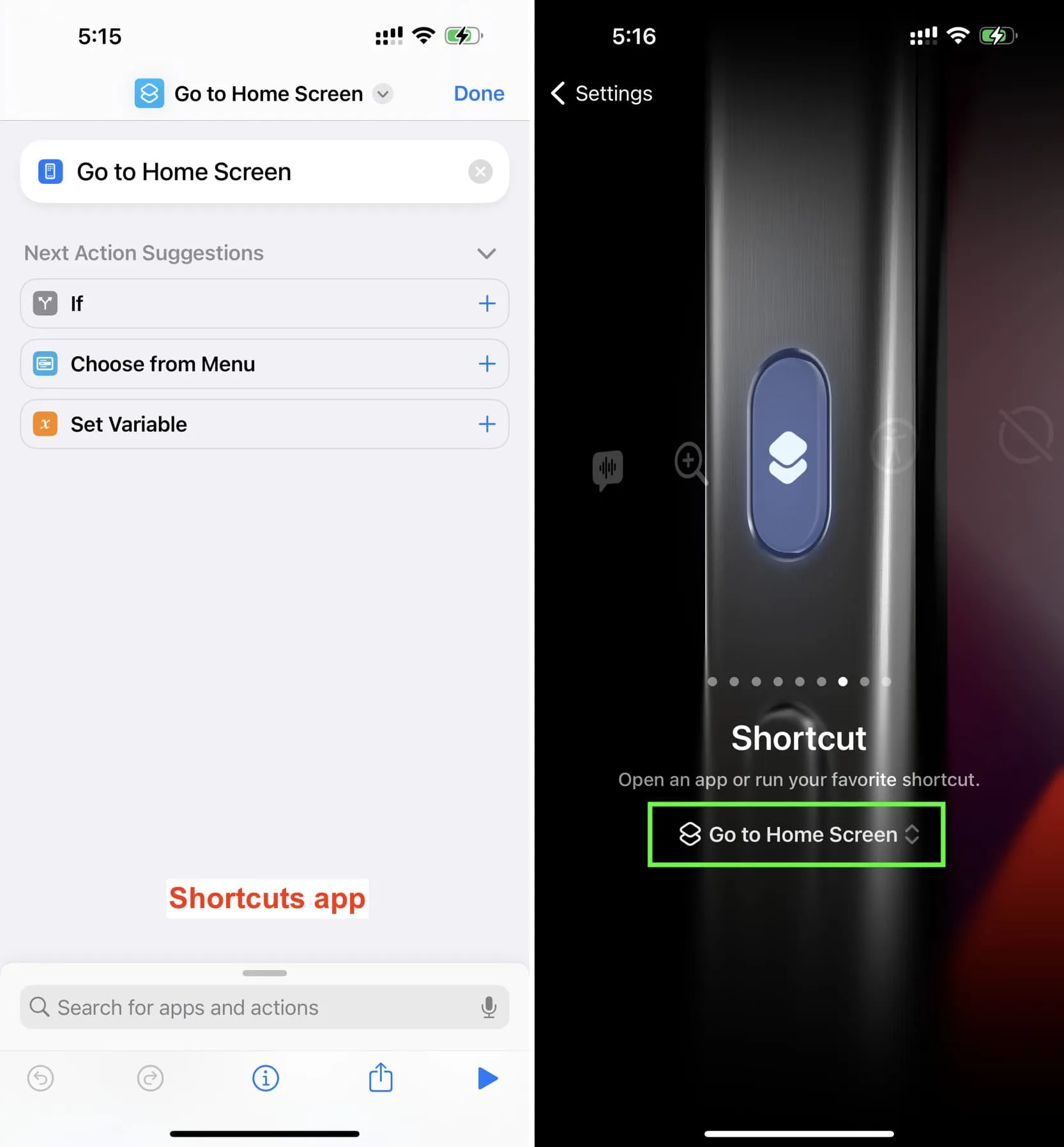
Le bouton Action ne peut être utilisé que pour une seule tâche. Cependant, en utilisant une astuce technique intelligente, il est possible de déclencher différentes tâches en fonction de la rapidité avec laquelle vous effectuez deux pressions prolongées sur le bouton d’action.
Sur ce principe, Jordan Zeleny a partagé le raccourci Double Tap Action qui vous permet d’effectuer une tâche lorsque vous appuyez et maintenez le bouton Action et une autre tâche lorsque vous appuyez et maintenez le bouton Action pour la deuxième fois en moins de trois secondes .
Il a défini le raccourci pour ouvrir l’ appareil photo et la caméra vidéo . Mais vous pouvez le personnaliser après avoir téléchargé le raccourci. Vous pouvez également modifier la durée de trois secondes pour une autre durée.
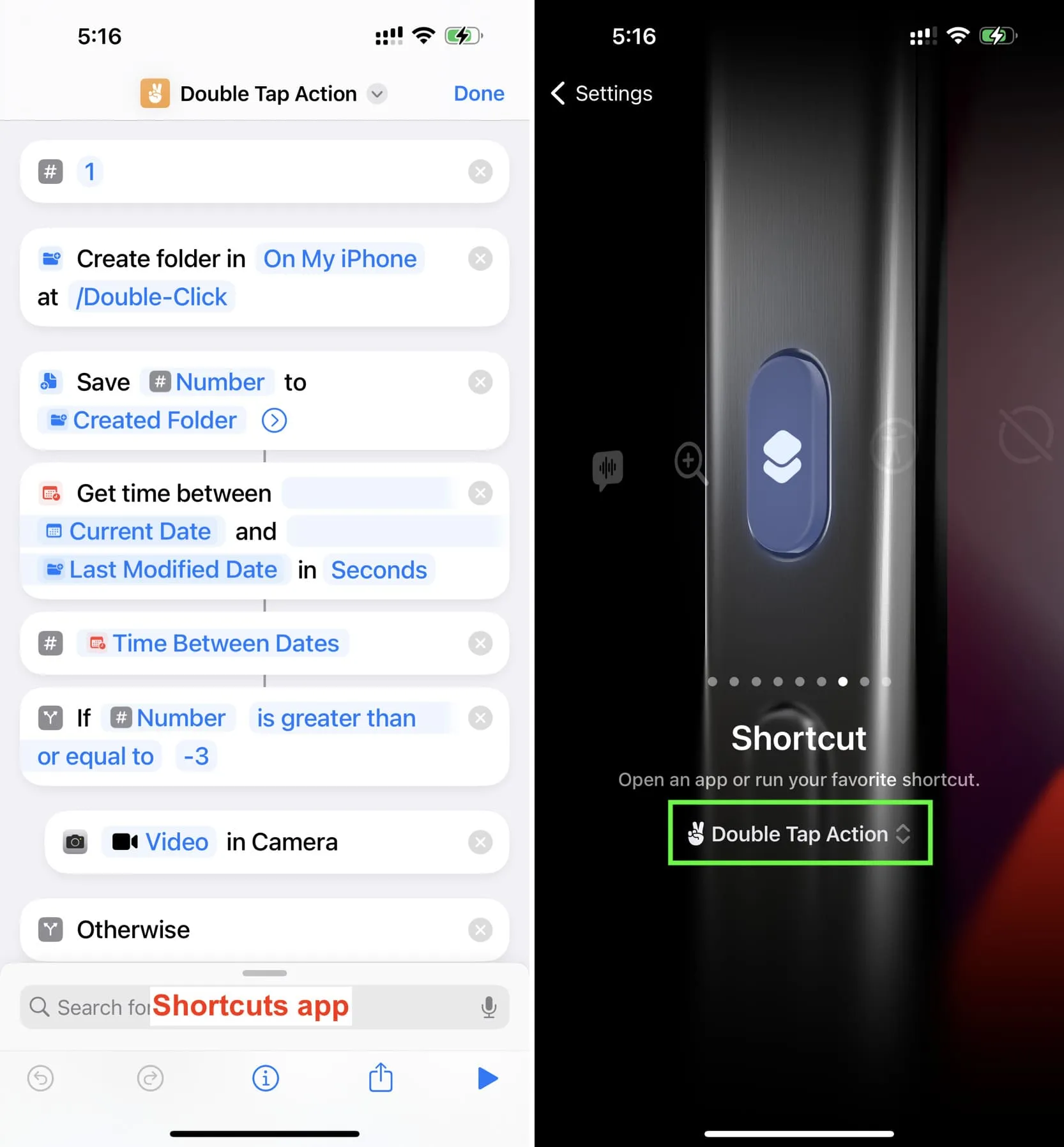
L’application gratuite Actions propose plusieurs actions utiles pour créer des raccourcis. L’un d’eux est Get Device Orientation , et en utilisant cela, vous pouvez définir le bouton Action pour qu’il effectue une tâche lorsque votre iPhone 15 Pro est en mode portrait et une autre tâche lorsque votre iPhone est en mode paysage.
En utilisant cela, Eshu Marneedi a montré un raccourci qui bascule en mode silencieux lorsque l’iPhone est en mode portrait et lance l’appareil photo lorsque le téléphone est en mode paysage.
En voyant sa capture d’écran, j’ai créé pour vous ce raccourci appelé Mode silencieux et appareil photo , mais vous pouvez le modifier pour modifier les fonctions. Et le meilleur, c’est que vous n’avez pas à jouer avec le verrouillage de rotation . Cela fonctionne simplement en tournant physiquement votre iPhone en mode paysage ou en le gardant en mode portrait.
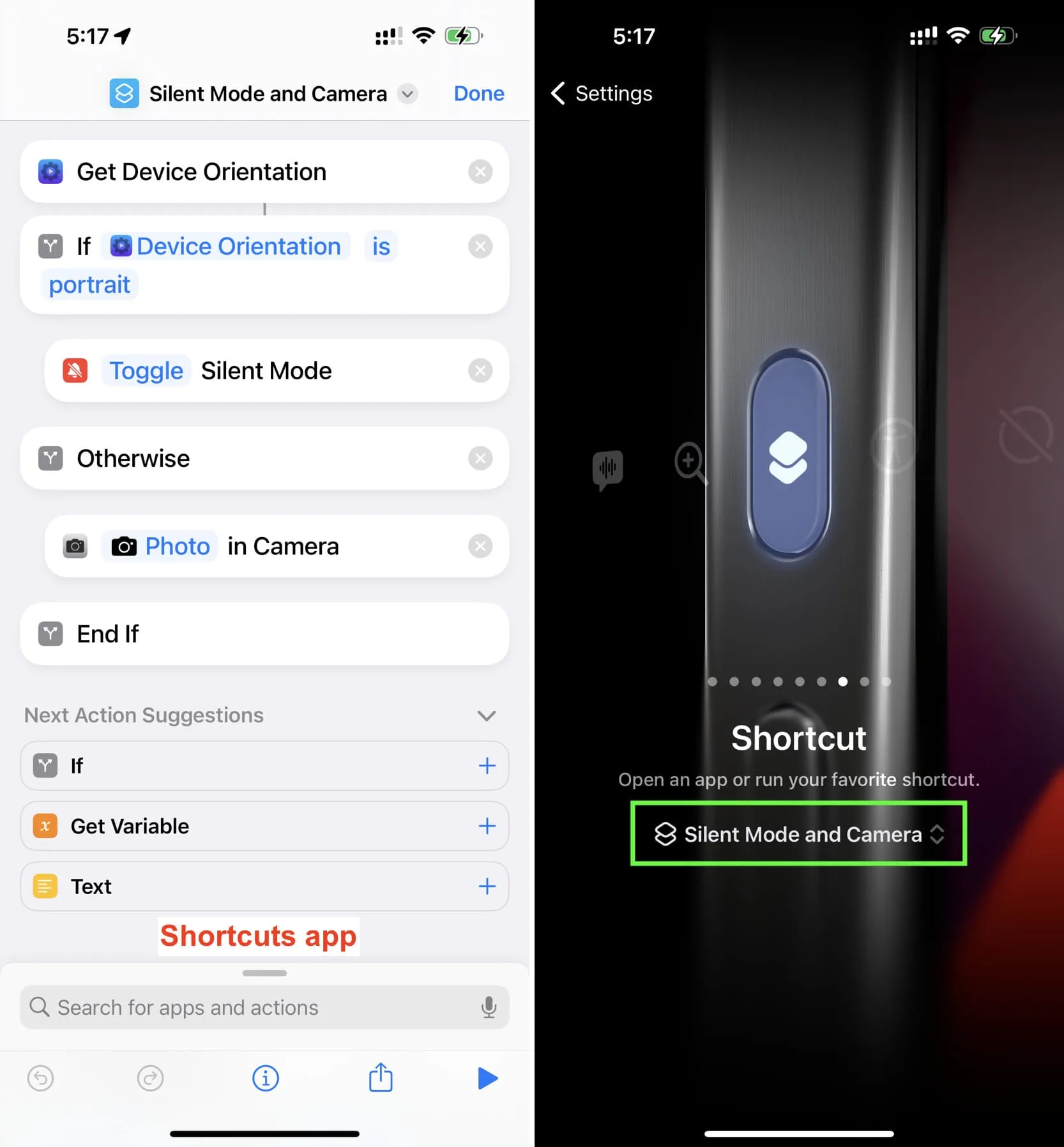
Que mappez-vous le bouton d’action à faire sur votre iPhone 15 Pro ou iPhone 15 Pro Max ?
Laisser un commentaire